电脑锁屏壁纸更换 如何自定义电脑锁屏壁纸
更新时间:2024-01-03 08:49:06作者:xtyang
电脑锁屏壁纸的更换已经成为了个性化的一种表达方式,随着科技的不断发展,人们对于电脑锁屏壁纸的需求也越来越高。在现如今的社交媒体时代,我们不仅仅是用电脑来办公、娱乐,更是希望通过自定义锁屏壁纸来展示自己的个性和风格。如何自定义电脑锁屏壁纸呢?本文将为大家介绍几种简单而有效的方法,帮助你实现个性化的电脑锁屏壁纸。无论是追求简约的美感,还是追求个性化的创意,你都可以在这里找到属于自己的独特壁纸。让我们一起来探索吧!
步骤如下:
1.第一步,打开电脑开始键找到左边,第二个设置图标并点击,如图所示:
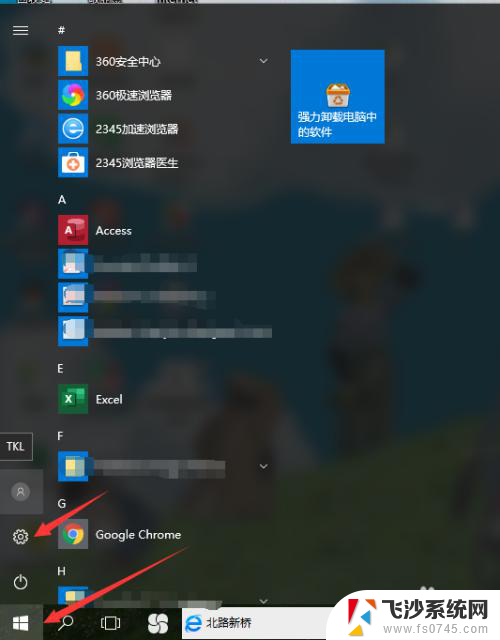
2.第二步,打开设置页面,在第一行中的最右边可以看到个性化设置,如图所示:
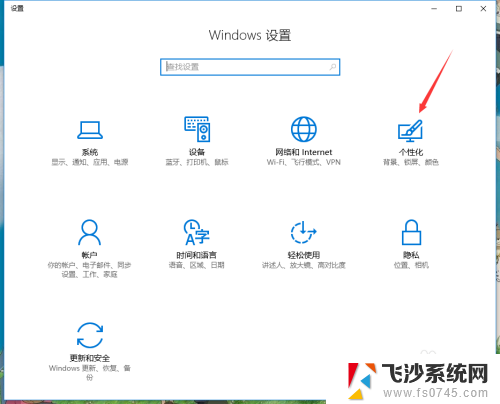
3.第三步,进入个性化设置。在菜单栏中找到锁屏界面,并点击锁屏界面,如图所示:
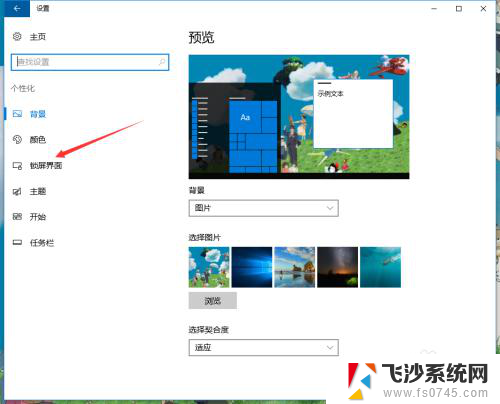
4.第四步,在锁屏界面设置中。可以看到当前锁屏的壁纸,在下面的选择图片中可以进行图片浏览,如图所示:
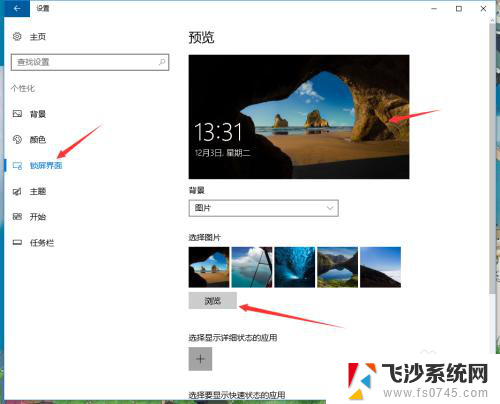
5.第五步,点击浏览图片。可以选择电脑中个人下载的桌面壁纸,选择后点击确定,如图所示:

以上就是电脑锁屏壁纸更换的全部内容,碰到同样情况的朋友们赶紧参照小编的方法来解决吧,希望能够对大家有所帮助。
电脑锁屏壁纸更换 如何自定义电脑锁屏壁纸相关教程
-
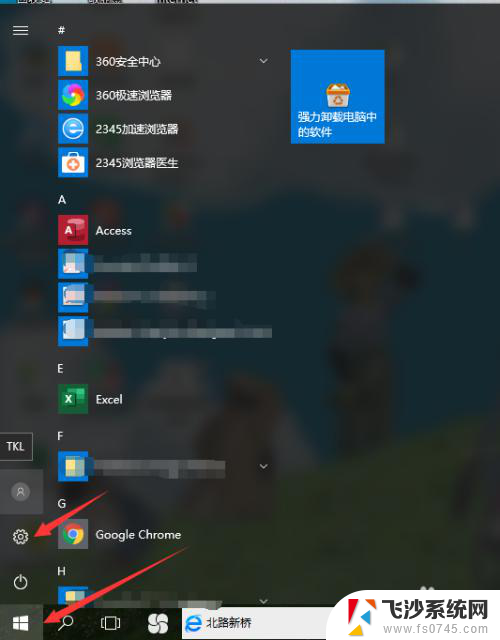 怎样换电脑锁屏壁纸 如何在电脑上更换锁屏壁纸
怎样换电脑锁屏壁纸 如何在电脑上更换锁屏壁纸2023-12-04
-
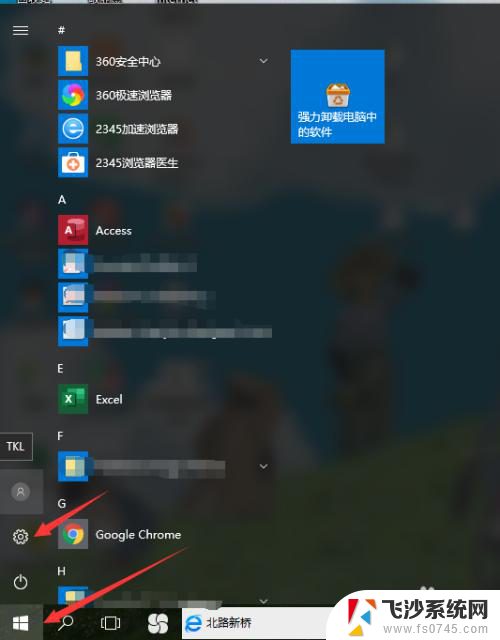 锁屏壁纸咋换 电脑锁屏壁纸怎么更换
锁屏壁纸咋换 电脑锁屏壁纸怎么更换2024-02-24
-
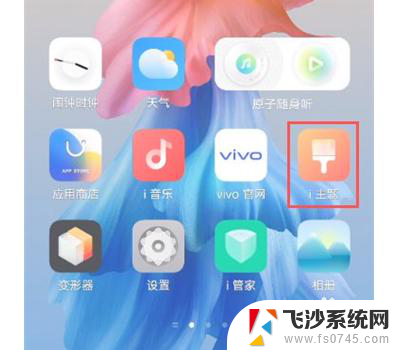 iq锁屏壁纸怎么换 iqoo8如何更换锁屏壁纸
iq锁屏壁纸怎么换 iqoo8如何更换锁屏壁纸2023-12-22
-
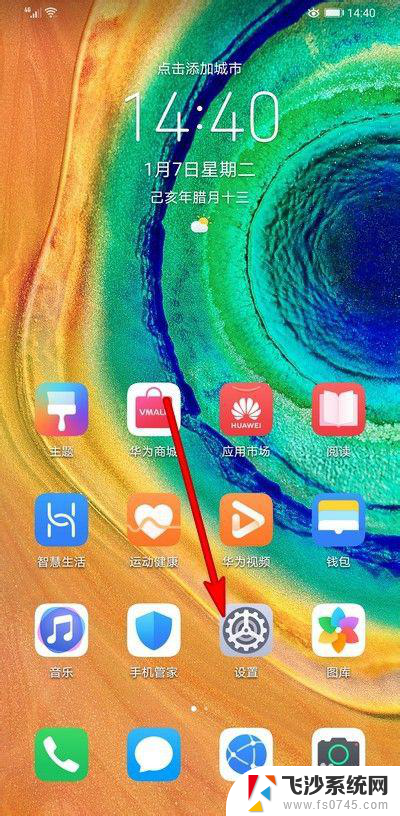 华为锁屏壁纸设置 华为手机如何设置锁屏壁纸更换
华为锁屏壁纸设置 华为手机如何设置锁屏壁纸更换2024-06-27
- opporeno设置锁屏壁纸 opporeno怎么更换锁屏壁纸步骤
- 台式电脑锁屏壁纸怎么关闭 电脑如何取消锁屏壁纸
- 为什么手机锁屏壁纸老是自动换啊 华为锁屏壁纸如何关闭自动更换
- iqoo7锁屏壁纸怎么设置 iQOO 7手机锁屏壁纸更换方法
- 电脑如何换壁纸 如何定时自动更换电脑桌面壁纸
- 华为p40怎么换锁屏壁纸 华为手机锁屏壁纸设置教程
- windows电脑如何复制粘贴 笔记本电脑复制文件的方法
- window 企业版 Windows 10各版本功能区别
- windows pdf 笔记 自由笔记APP的笔记怎样导入PDF
- windows是如何开启电脑高性能? 电脑开启高性能模式的步骤
- windous怎么分屏 电脑屏幕分屏操作步骤
- windows字体全部显示黑体 文字黑色背景怎么设置
电脑教程推荐
- 1 windows字体全部显示黑体 文字黑色背景怎么设置
- 2 苹果装了windows如何进去bois 怎么在开机时进入BIOS系统
- 3 window联不上网 笔记本无法连接无线网络怎么办
- 4 如何关闭检查windows更新 笔记本电脑如何关闭自动更新程序
- 5 windowsx怎么设置开机密码 笔记本电脑开机密码设置方法
- 6 windows七笔记本电脑动不了怎么办 笔记本无法启动黑屏怎么办
- 7 win0默认游览器 电脑默认浏览器设置方法
- 8 win0忘记密码 笔记本电脑登录密码忘记怎么办
- 9 thinkpad在bios里设置电池 笔记本BIOS中自带电池校正功能使用方法
- 10 windowsserver文件服务器搭建 Windows Server 2012搭建网络文件服务器步骤